excel表格导出xml文件的教程
ExcelVBA生成xml文件及一些技巧

ExcelVBA生成xml文件及一些技巧一、创建XML对象在VBA代码中,可以声明一个DOMDocument对象来创建一个新的XML 文档:```Dim xmlDoc As DOMDocumentSet xmlDoc = New DOMDocument```二、创建XML的根元素和子元素在创建XML文件之前,首先需要创建XML文档的根元素。
根元素是XML文档的最上层元素,其他所有元素都是根元素的子元素。
可以使用createElement方法创建一个新的元素,并使用appendChild方法将其添加到根元素下:```Dim rootElement As IXMLDOMElementSet rootElement = xmlDoc.createElement("RootElement")xmlDoc.appendChild rootElement```同样地,可以创建其他子元素并将其添加到根元素或其他元素下:Dim childElement As IXMLDOMElementSet childElement = xmlDoc.createElement("ChildElement")rootElement.appendChild childElement```三、创建XML的属性XML元素可以具有属性,这些属性是用来描述元素的更多信息。
可以使用setAttribute方法给元素添加属性:```childElement.setAttribute "Attribute1", "Value1"childElement.setAttribute "Attribute2", "Value2"```四、创建XML的文本节点XML文档中的文本数据可以使用文本节点表示。
可以使用createTextNode方法创建一个新的文本节点,并使用appendChild方法将其添加到元素中:```Dim textNode As IXMLDOMTextSet textNode = xmlDoc.createTextNode("TextValue")childElement.appendChild textNode五、保存XML文件在生成完整的XML文档后,可以使用Save方法将其保存到磁盘文件中:```xmlDoc.Save "C:\Path\filename.xml"```六、其他技巧和注意事项```Dim elements As IXMLDOMNodeListSet elements = xmlDoc.getElementsByTagName("ElementName")```2. 如果需要从Excel数据创建XML文件,可以使用循环语句遍历Excel工作表中的行和列,并将数据添加到XML元素中。
如何使用Excel进行数据导入和导出
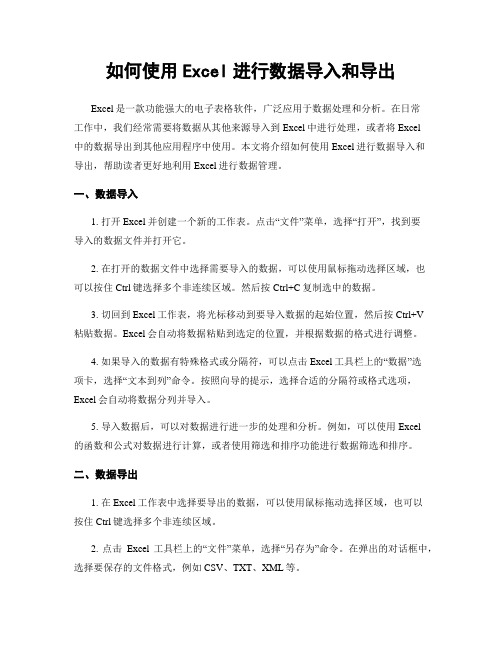
如何使用Excel进行数据导入和导出Excel是一款功能强大的电子表格软件,广泛应用于数据处理和分析。
在日常工作中,我们经常需要将数据从其他来源导入到Excel中进行处理,或者将Excel中的数据导出到其他应用程序中使用。
本文将介绍如何使用Excel进行数据导入和导出,帮助读者更好地利用Excel进行数据管理。
一、数据导入1. 打开Excel并创建一个新的工作表。
点击“文件”菜单,选择“打开”,找到要导入的数据文件并打开它。
2. 在打开的数据文件中选择需要导入的数据,可以使用鼠标拖动选择区域,也可以按住Ctrl键选择多个非连续区域。
然后按Ctrl+C复制选中的数据。
3. 切回到Excel工作表,将光标移动到要导入数据的起始位置,然后按Ctrl+V粘贴数据。
Excel会自动将数据粘贴到选定的位置,并根据数据的格式进行调整。
4. 如果导入的数据有特殊格式或分隔符,可以点击Excel工具栏上的“数据”选项卡,选择“文本到列”命令。
按照向导的提示,选择合适的分隔符或格式选项,Excel会自动将数据分列并导入。
5. 导入数据后,可以对数据进行进一步的处理和分析。
例如,可以使用Excel的函数和公式对数据进行计算,或者使用筛选和排序功能进行数据筛选和排序。
二、数据导出1. 在Excel工作表中选择要导出的数据,可以使用鼠标拖动选择区域,也可以按住Ctrl键选择多个非连续区域。
2. 点击Excel工具栏上的“文件”菜单,选择“另存为”命令。
在弹出的对话框中,选择要保存的文件格式,例如CSV、TXT、XML等。
3. 在保存文件对话框中选择保存的位置和文件名,并点击“保存”按钮。
Excel会将选定的数据导出为指定格式的文件,并保存到指定位置。
4. 导出数据后,可以将数据文件导入到其他应用程序中使用。
例如,可以将CSV文件导入到数据库或其他数据分析工具中进行进一步的处理和分析。
5. 如果需要导出的数据有特殊要求,例如需要按照特定的格式或模板导出,可以使用Excel的宏或自定义脚本来实现。
Excel数据表格的高级导入和导出技巧

Excel数据表格的高级导入和导出技巧Excel是一款非常常用的办公软件,也是许多企业和个人日常工作中必不可少的工具之一。
Excel可以进行数据处理、数据分析、表格制作等多种操作,我们经常需要将Excel中的数据导入到其他软件中,或从其他软件中将数据导入到Excel中,这就需要我们掌握Excel的高级导入和导出技巧。
一、Excel中的导入和导出Excel中常用的导入和导出方式有以下几种:1.将Excel表格直接复制到其他软件中,如Word、PowerPoint等。
2.Excel自身提供的导入和导出方法,在“文件”菜单中选择“另存为”或“导出”,可以将Excel表格转换成其他文件格式,如CSV、TXT、XML等。
同样的,也可以通过“打开”来导入其他文件格式的数据。
3.Excel的数据透视表功能可以将数据表格转换成透视表,更方便进行数据分析。
但是,上述方法在处理大量数据时会较为麻烦和耗时,特别是数据需要定期更新时,需要手动操作的情况更加不便。
因此,Excel提供了一些高级导入和导出技巧,可以更快、更方便地处理大量数据。
二、高级导出技巧1.使用宏自动化导出宏是一种自动化工具,可以通过录制完成复杂的操作并重复执行。
通过编写宏,我们可以实现Excel数据的自动化导出。
首先需要打开Excel的“开发者选项”(工具栏-选择“文件”-最右侧“选项”-左侧“自定义功能区”选中“开发者”),然后录制导出宏操作。
在录制宏的过程中,对于需要导出的数据表格,需考虑数据的结构、格式和排列情况。
完成录制后,可以通过“文件”-“选项”-“信任中心”-“宏设置”,添加宏的安全位置。
最后,将宏关联到一个按钮上,便可实现在Excel中一键导出的操作。
2.使用VBA导出VBA是Excel自带的一种编程语言,可以用来编写Excel的宏,也可以直接编写代码实现数据导出。
需要打开“开发者工具”窗口,在“模板”下双击“代码窗口”,在其中输入需要编写的代码即可。
excel文件和xml文件互转
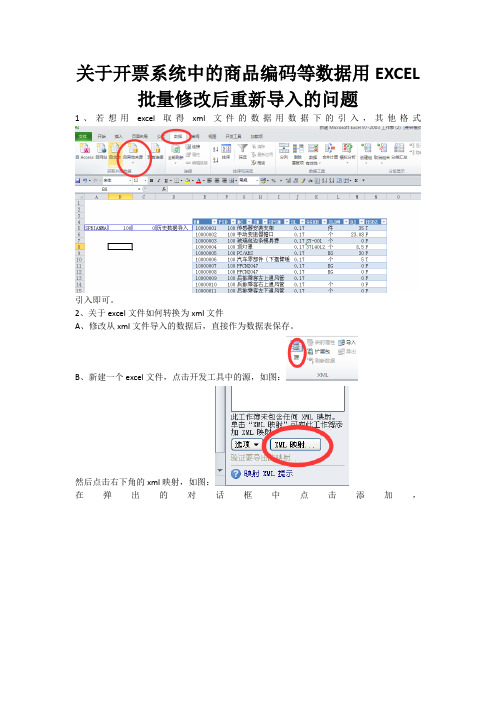
关于开票系统中的商品编码等数据用EXCEL 批量修改后重新导入的问题
1、若想用excel取得xml文件的数据用数据下的引入,其他格式
引入即可。
2、关于excel文件如何转换为xml文件
A、修改从xml文件导入的数据后,直接作为数据表保存。
B、新建一个excel文件,点击开发工具中的源,如图:
然后点击右下角的xml映射,如图:
在弹出的对话框中点击添加,
选择从系统中导出的xml源文件,
点击打开,打开后,如果文件没有问题,不提示任何信息,直接点击确定
在excel右侧的xml源菜单中会出现一个架构,如图:
将这个架构逐一拖动到excel的各单元格中如图:
分别填写数据
弹出DATA映射可导出对话
框,直接点击开发工具上的导出按钮,即可导出,
注意,在填写数据时,应将数据处的空白单元格用空格代替,否则无法导回到开票系统中。
excel和xml文件数据互导

用空白xml文件同excel表建立映射
样例文件: item.xml 和item.xls
1.打开item.xls文件,见如下
其中id和name是表头。
2.打开空白item.xml,在里面输入如下内容(注释部分就不需要了)
想要2者数据互导,以下是必须:
(1)<root> 和</root>必须有且成对
(2)id=”0”和name=”0”是自己写的,数字没什么用,有i d=””和name=””就行;
excel表头有其它内容,自己继续在xml文件里面写就行,扩展起来很简单。
3.打开空白item.xls,新建一个空白工作薄,依次执行以下操作
(1)点击:开发工具——源
(2)右下角点击:xml映射
(3)点击弹出框:添加(找到item.xml文件打开)
(4)点击弹出框:选择—确定
(5)右上角点击:鼠标点击root并右键选择“映射元素”
(6)弹出框:点击红色区域,然后鼠标选择excel空白页面第一行,然后再次点击红色区域,以及确定键。
就会出现如图中的表头了。
4.鼠标选择蓝色区域,然后点击“刷新数据”就可以将xml文件中的数据导入excel表;
点击导出就可以将excel表数据导出到xml文件(前提:自行往蓝色区域插入/复制/链接….
数据,使里面已有数据)。
5.扩展数据的话,只需往xml中增加字段,重新建立一次映射。
perl读取EXCEL文件输出到XML
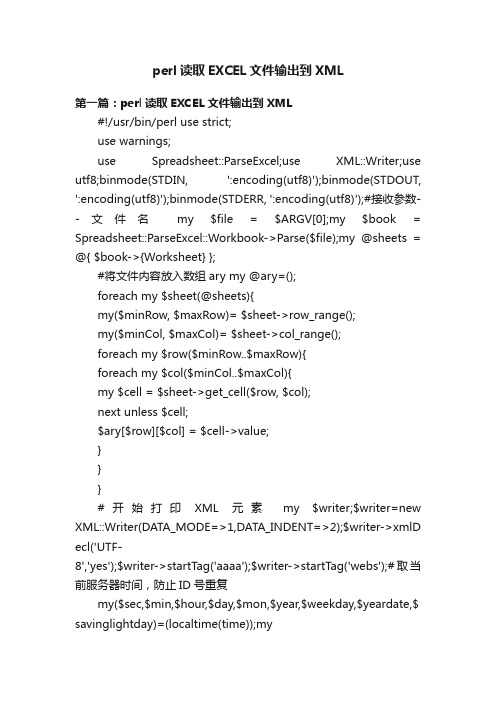
perl读取EXCEL文件输出到XML第一篇:perl读取EXCEL文件输出到XML#!/usr/bin/perl use strict;use warnings;use Spreadsheet::ParseExcel;use XML::Writer;use utf8;binmode(STDIN, ':encoding(utf8)');binmode(STDOUT, ':encoding(utf8)');binmode(STDERR, ':encoding(utf8)');#接收参数--文件名my $file = $ARGV[0];my $book = Spreadsheet::ParseExcel::Workbook->Parse($file);my @sheets = @{ $book->{Worksheet} };#将文件内容放入数组ary my @ary=();foreach my $sheet(@sheets){my($minRow, $maxRow)= $sheet->row_range();my($minCol, $maxCol)= $sheet->col_range();foreach my $row($minRow..$maxRow){foreach my $col($minCol..$maxCol){my $cell = $sheet->get_cell($row, $col);next unless $cell;$ary[$row][$col] = $cell->value;}}}#开始打印XML元素my $writer;$writer=new XML::Writer(DATA_MODE=>1,DATA_INDENT=>2);$writer->xmlD ecl('UTF-8','yes');$writer->startTag('aaaa');$writer->startTag('webs');#取当前服务器时间,防止ID号重复my($sec,$min,$hour,$day,$mon,$year,$weekday,$yeardate,$ savinglightday)=(localtime(time));my$date=$year.++$mon.$day;#取出数组元素个数my $max_row=@ary-1;my $web_id='news';foreach my $new_row(0..$max_row){my $web_name=“。
EXCEL转XML

二、将出入库单从EXCEL 转入U8中
出入库单等均可以从EXCEL中通过EAI导入 U8软件之中。 方法与存货档案基本相同。只是选择的模板 不同而已。 具体操作略。
一、将存货档案从EXCEL 转入U8中
建立数据源与单元格之间的映射.
一、将存货档案从EXCEL 转入U8中
建立完之后我们发现,表头的元素对应的是 一行单元格,表体的元素也是对应的一行 单元格. 也就是说添加进来的数据源中,inventory父 项只是一个普通的父项,并不是重复的父 项,这样,就只能与一行数据进行关联, 而我们导入数据绝对不是一次只导入一个 存货的,所以,就要对存货模板进行修改。 将普通父项改为重复父项。
U8中数据通过EAI导出然后再导入U8另外账 套或者NC当中,应该没有什么问题了,都是 用友的,不用经过太多的转换.
我们主要介绍数据如何从最常用的EXCEL软 件转换为XML格式文件,然后导入U
其他的基础档案因为牵涉的只有一个数据库 表,所以可以通过SQL里面自带的导入导出 功能即可完成. 但因为存货档案牵涉的数据比较复杂,所以最 好通过EAI来处理.
一、将存货档案从EXCEL 转入U8中
修改存货档案模板,将inventory普通父项改 为重复父项: 1、将数据源中建立的映射全部删除 2、删除已经添加进来的数据源 3、将inventory.xml模板文件以记事本方式 打开 4、在模板中将inventory普通父项复制粘贴 在原父项后面,即将模板中从inventory开 头到inventory结尾的部分复制一份。
存货档案的模板就存放在这里! 其他模板可参照这个文件!
一、将存货档案从EXCEL 转入U8中
保险起见,我们先把这个文件从这里复制到桌 面上,然后打开EXCEL2003程序。“数 据”——“XML”——“数据源”,打开数据 源窗口,在XML源中选择”XML映射“— —”添加“,选择桌面上刚复制的文件。
使用Excel导出XML格式文件
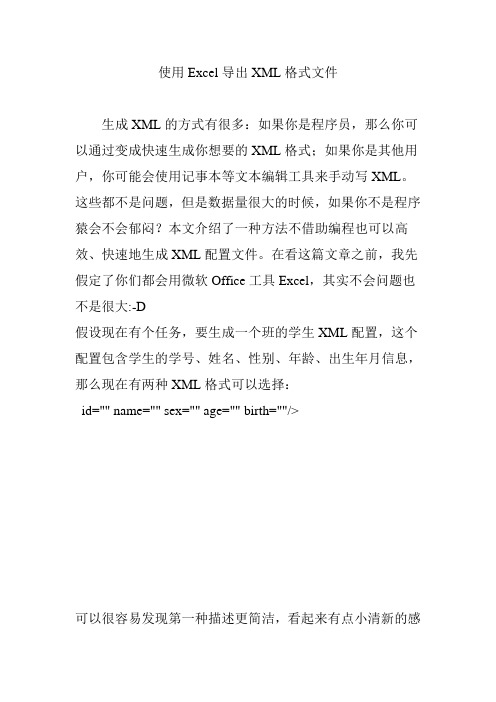
使用Excel导出XML格式文件生成XML的方式有很多:如果你是程序员,那么你可以通过变成快速生成你想要的XML格式;如果你是其他用户,你可能会使用记事本等文本编辑工具来手动写XML。
这些都不是问题,但是数据量很大的时候,如果你不是程序猿会不会郁闷?本文介绍了一种方法不借助编程也可以高效、快速地生成XML配置文件。
在看这篇文章之前,我先假定了你们都会用微软Office工具Excel,其实不会问题也不是很大:-D假设现在有个任务,要生成一个班的学生XML配置,这个配置包含学生的学号、姓名、性别、年龄、出生年月信息,那么现在有两种XML格式可以选择:id="" name="" sex="" age="" birth=""/>可以很容易发现第一种描述更简洁,看起来有点小清新的感觉,我们现在就以第一种格式来介绍生成XML的方法。
不过你真的很喜欢第二种方式,看到最后你惊喜地发现,我的方法也可解决你的问题。
现在回归正题,如果用Excel去录入这些数据,大家很可能是这样来做数据,这样做很容易理解,并且容易批量拖拽处理。
到这里我们可以发现,其实Excel可以完全把我们的数据描述清楚,那么如果Excel能把这些数据转成XML岂不是很好?是的,Excel可以做这些,但是Excel不知道你想要的XML格式,所以要给Excel定一个规则让它直到我们想要什么字段、输出什么格式。
现在有两种方法给Excel指定输出规则:简单XML映射、SchemaXML映射,下面分别来做介绍。
简单XML映射对于上面的数据我们用下面这段XML来描述,然后保存为rule.xml文件。
id="" name="" sex="" age="" birth=""/>id="" name="" sex="" age="" birth=""/>data是输出XML的根节点,student是单个学生信息节点,这两个字段限定了XML输出的节点名称,数据描述了单条XML节点属性的字段名称。
- 1、下载文档前请自行甄别文档内容的完整性,平台不提供额外的编辑、内容补充、找答案等附加服务。
- 2、"仅部分预览"的文档,不可在线预览部分如存在完整性等问题,可反馈申请退款(可完整预览的文档不适用该条件!)。
- 3、如文档侵犯您的权益,请联系客服反馈,我们会尽快为您处理(人工客服工作时间:9:00-18:30)。
excel表格导出xml文件的教程
在Excel中录入好数据以后可能会有要求把Excel表格导出XML 文件,这个功能在办公中经常会用到,如果不懂的朋友不妨学习一番。
下面是店铺带来的关于excel表格导出xml文件的教程,希望阅读过后对你有所启发!
excel表格导出xml文件的教程:
Excel导出XML文件步骤1:点击Excel左上角按钮,在弹出的选项中,点击“另存为”
Excel导出XML文件步骤2:或者直接在Excel中按下快捷键F12 Excel导出XML文件步骤3:选择最后一项:其他格式。
Excel导出XML文件步骤4:接下来,重命名一下文件名,并选择文件类型为:
XML数据(*.xml)
Excel导出XML文件步骤5:点击“保存”按钮,会出现如下错误警告:
因为工作簿不包含任何XML映射,所以无法保存任何XML数据。
Excel导出XML文件步骤6:单击“帮助”以获取详细信息。
Excel导出XML文件步骤7:这个原因是我们的工作簿只是普通的Excel数据,的确没有做过XML映射,或者Excel数据也不是从XML文件导入的。
Excel导出XML文件步骤8:这时,我们尝试另存为另一种文件类型:
Excel导出XML文件步骤9:XML电子表格2003(*.xml)
Excel导出XML文件步骤10:点击保存按钮。
Excel导出XML文件步骤11:这时会弹出一个兼容性对话框,问你是否保持工作簿的这种格式。
Excel导出XML文件步骤12:点击“是”,即可将Excel保存为XML格式的文档了。
Excel导出XML文件步骤13:我们使用软件打开这个XML文档
(例如通过Chrome浏览器),发现格式正常,Excel数据也全在里面。
